De officiële Google Analytics-app voor Android ... TEN SLOTTE
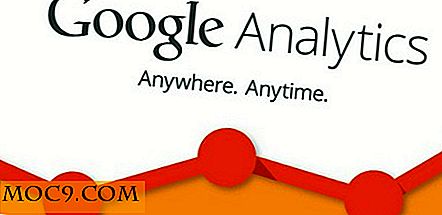
Website-eigenaren verheugen zich! Google heeft eindelijk een officiële Android-applicatie voor Google Analytics. Hoewel sommige van de andere applicaties die er zijn goed werken, werkt de officiële Google-app beter. Als u niet in de buurt van een computer bent, kunt u uw statistiek nu eenvoudig herstellen door u aan te melden om te zien hoe goed uw nieuwe bestemmingspagina wordt omgezet.
Voor degenen onder u die meerdere sites voor uzelf of voor klanten beheren, hoeft u niet naar het kantoor terug te gaan om een klant in te vullen wanneer ze willen weten hoe de dingen op hun site gaan.
Beginnen met Google Analytics voor Android
Hoewel niet alles via de app toegankelijk is, heb je echt toegang tot heel veel echt nuttige informatie. Wanneer Google Analytics voor Android voor het eerst wordt gestart, moet u toegang tot uw account verlenen. Hiervoor moet u het Google-account op uw Android-apparaat hebben. Nadat u bent aangemeld, kunt u alle accounts bekijken waartoe dit Google-account toegang heeft. Er is een tabblad voor elk account; het meest recent gebruikte account zal worden uitgebreid.

Voor degenen onder u die verschillende eigenschappen in een account hebben, kunt u alle eigenschappen zien wanneer u op het tabblad voor het account tikt.
Waar heb je toegang toe?
Zoals ik al eerder heb vermeld, hebt u geen volledige toegang tot elk onderdeel van uw Google Analytics-account. Wat je wel kunt zien is:
Realtime gegevens
De real-time gegevens zijn enorm voor veel mensen. Je kunt live statistieken bekijken zoals ze op je site gebeuren. Imaging dat u een product of service lanceert en dat u dingen wilt veranderen die niet zo goed werken.
U kunt zien hoeveel actieve gebruikers er op uw site zijn en op welke pagina's ze zich bevinden. De weergave op de Android-app is een enigszins uitgeklede versie van wat u op de site zou zien. U mist de locatie.

Dashboard
Op het Dashboard zijn de standaardaantallen dagelijkse unieke bezoekers en dagelijkse doelconversieratio. Deze kunnen beide worden gewijzigd door eenmaal op de grafiek te tikken die u wilt wijzigen. In de rechterbovenhoek van de grafiek ziet u een prullenbak en een schuifbalkpictogram. Als u op het pictogram van de schuifregelaar kijkt, ziet u dat de instellingen die grafiek hebben. In de instellingen kunt u de statistieken wijzigen in vrijwel alle dezelfde opties die u op de website hebt.

Grafiekinstellingen
Bovendien kunt u in de instellingen het bemonsteringsinterval wijzigen van zo kort als elk uur naar zo ver maandelijks. Samen met het kiezen van de statistieken voor de grafiek, hebt u ook de keuze om het geavanceerde segment te wijzigen. Hiermee kunt u specifieker worden met de informatie die u ziet.
Moet u een groter deel van de informatie of minder informatie zien? Als dat het geval is, kunt u het datumbereik voor de grafiek instellen van 1 dag tot 6 maanden.
Automatische en aangepaste meldingen
Sommige mensen willen alleen weten wanneer er iets gebeurt, hetzij goed of slecht, op hun site. Hiervoor hebben ze aangepaste meldingen ingesteld. Deze meldingen sturen u een e-mail wanneer u een bepaalde mijlpaal bereikt. In plaats van te wachten op de e-mail, kunt u controleren hoe de zaken verlopen op basis van de criteria die u al hebt ingesteld in de aangepaste meldingen. Automatische waarschuwingen zijn in principe hetzelfde, net vooraf ingesteld.

Laatste gedachten
Google Analytics wordt zo gewoon als het is, als u een website draait, gebruikt u waarschijnlijk al Google Analytics. Dat betekent dat het downloaden van Google Analytics voor Android geen goed idee is.
Hebt u een betere Android-app voor toegang tot Google Analytics? Zo ja, laat een reactie achter en laat ons weten wat je wilt.







